
你将要创造什么
在本教程中,您将学习如何使用ZBrush的径向对称特征和插入网格笔刷来创建复杂的玛雅花。
创建一个 Cylinder3D原语并将其编辑成冰球形状,按Control-D然后 以200的分辨率 DynaMesh添加几个细分。
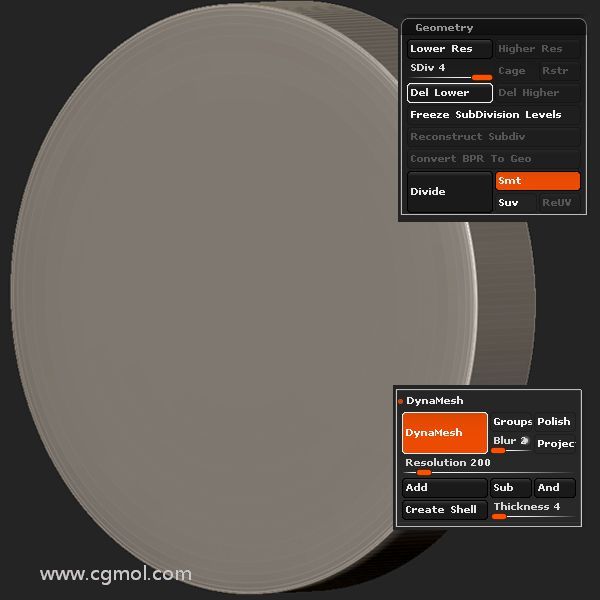
在Z轴上激活径向对称 (“ 变换”>“激活对称”>“R”) ,然后使用“ Trim Dynamic”笔刷对边缘进行倒角。然后H Polish清理边缘。
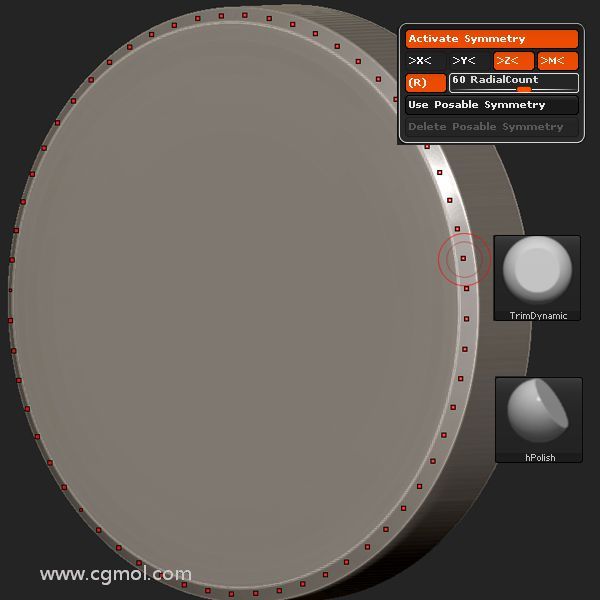
复制 子工具2倍(工具>子工具>重复的),并且调整好位置。

使用径向对称,径向计数为8,选择InsertHCube画笔并插入八个立方体。

Control-Shift单击多维数据集以隔离它们,然后单击 Split Hidden。

复制子工具2倍。
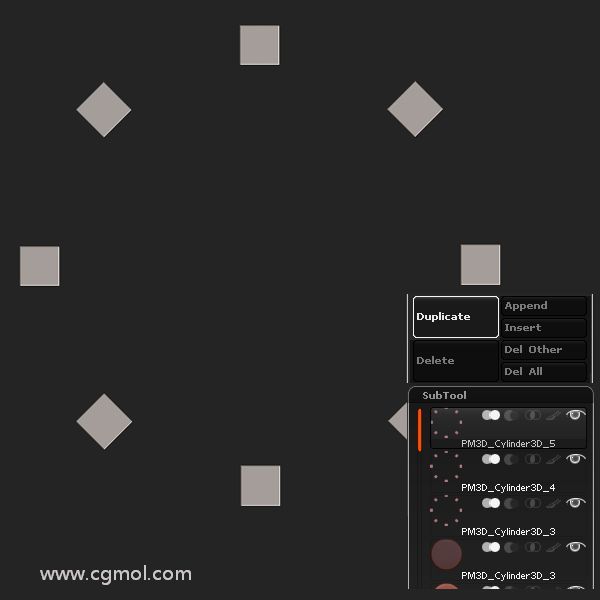
适当地放置重复。

通过单击MergeDown按钮将多维数据集与基本Cylinder 合并。
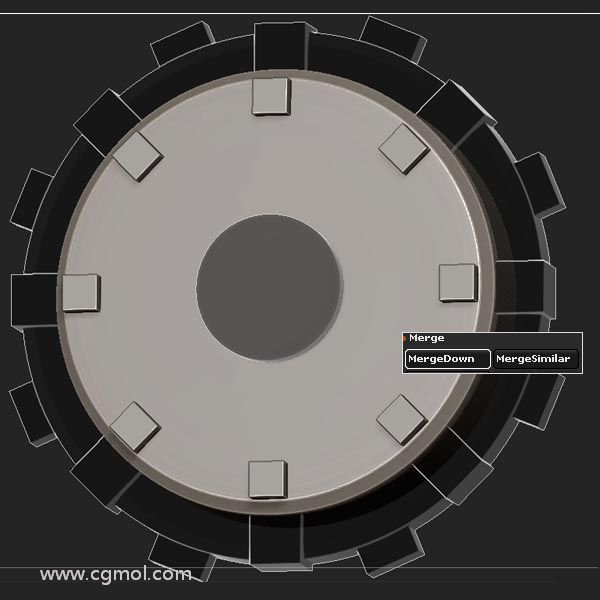
使用径向对称性和InsertHCylinder刷, 插入一个圆柱 使用径向计数的40。
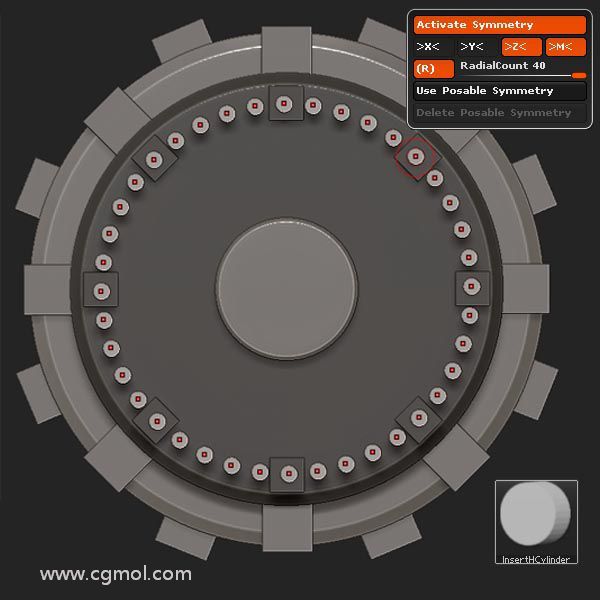
现在将RadialCount 设置 为8。
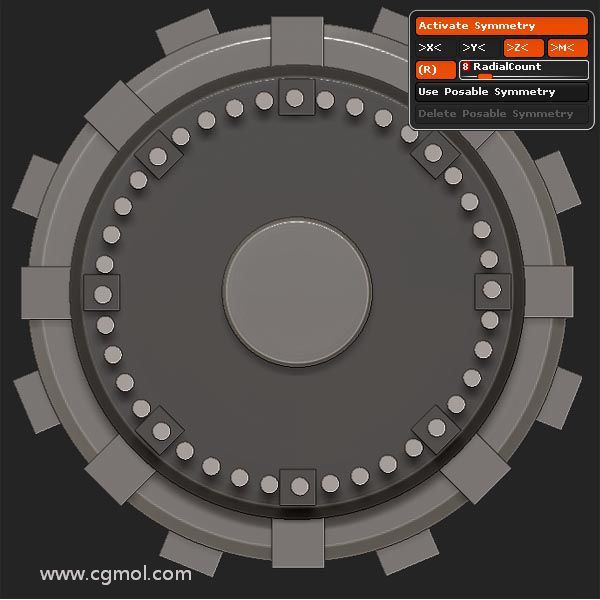
Transpose遮罩额外的圆柱,留下8个,如图所示。

向外移动未遮盖的圆柱体。
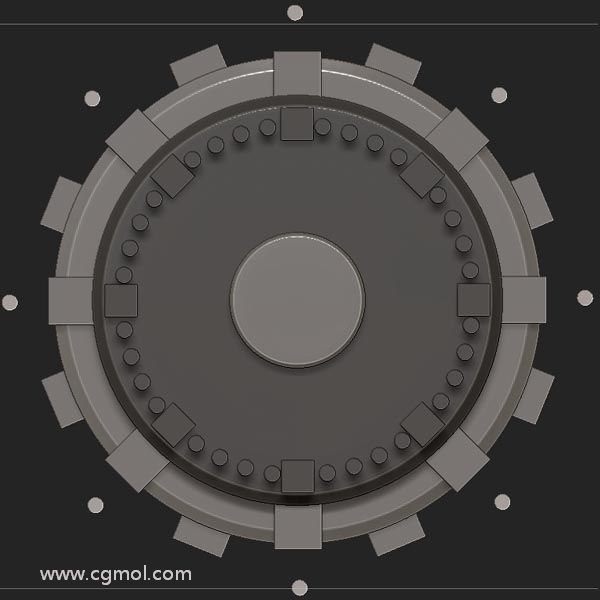
按Control-Alt-Shift隐藏。
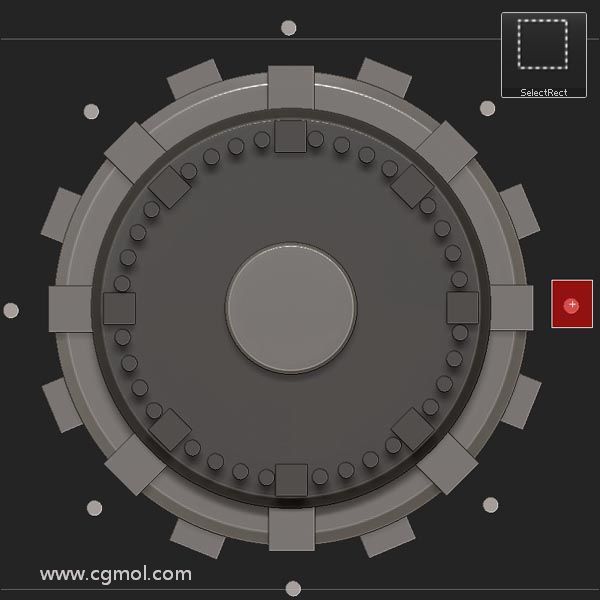
现在删除隐藏(工具>几何>修改拓扑>删除隐藏)。
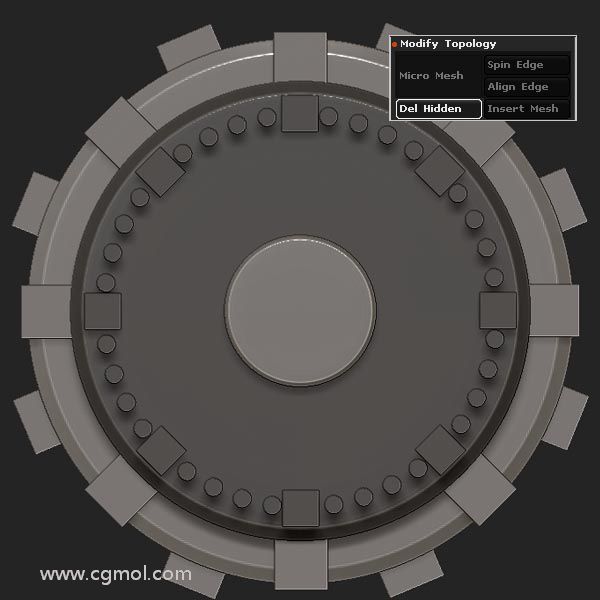
选择 Cylinder 3D基元并找到 Initialize设置(Tool> Initialize)。
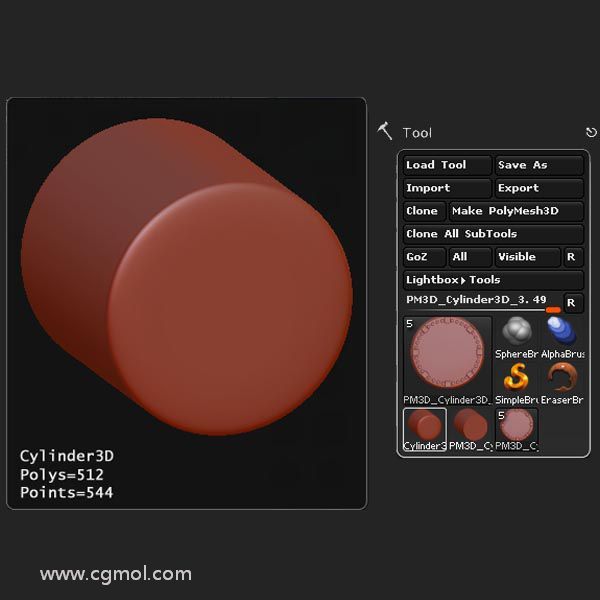
更改设置以匹配下面显示的内容。
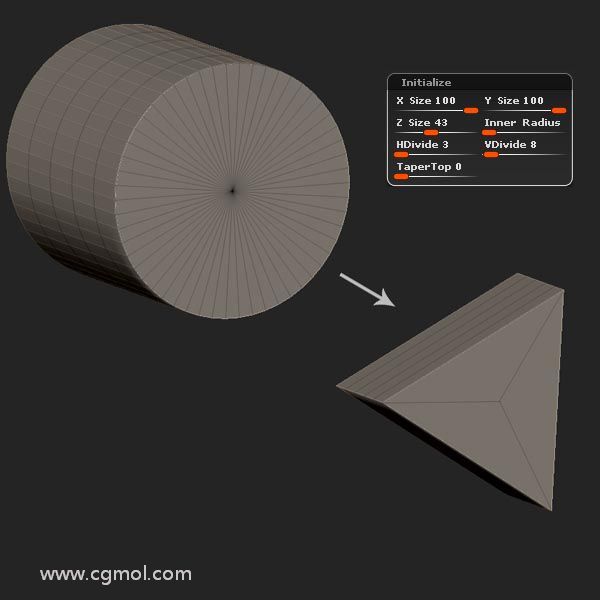
使它成为 Polymesh 3D。

返回项目ztool,然后选择 MeshInsert Dot画笔。找到位于“ 画笔”>“修改器”中的“ 网格插入预览”。

上一篇: Zbrush部分快捷键 下一篇: Zbrush雕刻精细古墓怪异花(二)